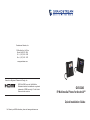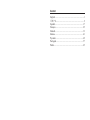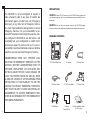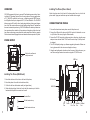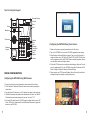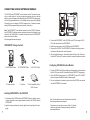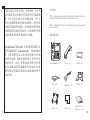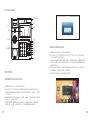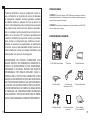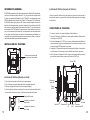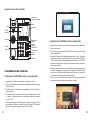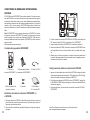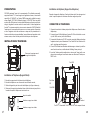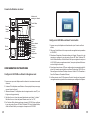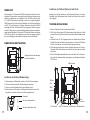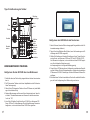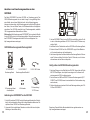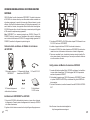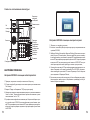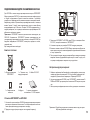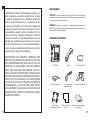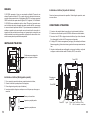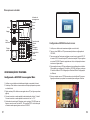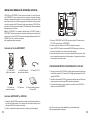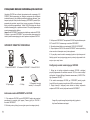Grandstream GXV3240 Quick Installation Guide
- Catégorie
- Téléphones
- Taper
- Quick Installation Guide
La page charge ...
La page charge ...
La page charge ...
La page charge ...
La page charge ...
La page charge ...
La page charge ...
La page charge ...
La page charge ...
La page charge ...
La page charge ...
La page charge ...
La page charge ...
La page charge ...

25 26
Le GXV3240 n’est pas préconguré pour prendre en
charge ou de procéder les appels d’urgence à tout
type d’hôpital, d’application de la loi, ou unité de soins
médicaux (“Service (s) d’urgence”) ou tout autre type
de service d’urgence. Vous devez faire des arrange-
ments pour l’accès aux services d’urgence. C’est
votre responsabilité d’acheter un service téléphonique
Internet compatible SIP, congurer correctement le
GXV3240 à utiliser ce service et, périodiquement, de
tester votre conguration an de conrmer qu’il fonc-
tionne comme prévu. Si vous ne le faites pas, c’est
votre responsabilité d’acheter un accès au service té-
léphonique traditionnel sans l ou laire an d’accéder
aux services d’urgence.
GRANDSTREAM NE FOURNIT AUCUNE CONNEX-
ION AUX SERVICES D’URGENCE VIA LE GXV3240.
NI GRANDSTREAM, NI SES DIRIGEANTS, EMPLOY-
ES OU FILIALES PEUVENT ETRE TENUS RESPON-
SABLE POUR TOUTE RECLAMATION OU CAUSE
D’ACTION DECOULANT OU RELATIF A VOTRE IN-
CAPACITE D’UTILISER LE GXV3240 POUR CON-
TACTER LES SERVICES D’URGENCE ET VOTRE
ECHEC DE FAIRE DES ARRANGEMENTS SUP-
PLEMENTAIRES POUR ACCEDER AUX SERVICES
D’URGENCE EN CONFORMITE AVEC LE PARA-
GRAPHE PRECEDENT.
CONTENU DU PACK:
FR
PRECAUTIONS:
AVERTISSEMENT: Veuillez ne pas éteindre le GXV3240 pendant le démar-
rage du système ou la mise à jour du rmware. Cela risque de rompre l’image du
rmware et en conséquence rendre l’unité inutilisable.
AVERTISSEMENT: N’utilisez que l’adaptateur d’alimentation fourni dans le
pack du GXV3240. L’utilisation d’un autre adaptateur d’alimentation non qualié
peut endommager l’unité.
1 X Appareil GXV3240
1 X Combiné 1 X Cordon téléphonique
1 X Câble Ethernet
1 X 12V Adaptateur
secteur
1 X Support du téléphone
12V
1 X Support Mural 1 X Tissu de nettoyage
de l’écran LCD
1 X Guide express /
1 X License GPL

27 28
CONNECTER LE TELEPHONE:
PRESENTATION:
Port EXT
Port PC
Port LAN
Port
Combiné
INSTALLATION DU TELEPHONE:
GXV3240 représente l’avenir de la communication IP multimédia personnelle,
supportant Android™ 4.2 et son large choix d’applications tierces, un écran tactile
capacitif de 4.3” (480x272), un Capteur CMOS méga pixels réglable, deux ports
réseau Gigabit, WiFi, PoE et Bluetooth intégrés. Le GXV3240 offre une qualité
audio et vidéo HD supérieure, fonctionnalités téléphoniques à la pointe de la tech-
nologie, intégration de contenu web riche avec accès à la base d’applications
Android™ à croissance rapide et mise en service automatisé. GXV3240 redénit
l’expérience de la communication bureau avec un niveau supérieur d’innovation
et avec l’intégration de la vidéo conférence en temps réel, la présentation et la
livraison média riches et personnalisables, les applications web populaires et les
réseaux sociaux, et des outils de productivité avancés pour les entreprises.
Alimentation
Port du casque d’écoute
Port Carte
SD
Port USB
Branchez le support du téléphone à l’arrière de la base où la fente du support est
située. La partie supérieure et inférieure offrent deux angles de position.
Installation du Téléphone (Support Mural):
1. Connectez le combiné et la base principale du téléphone en utilisant le cordon
téléphonique;
2. Connectez le port LAN du téléphone à la prise RJ-45 d’un hub /switch ou route-
ur (côté LAN du routeur) via le câble Ethernet;
3. Connectez la che de sortie 12V DC au port du courant du téléphone, branchez
l’adaptateur dans la prise d’alimentation. Si un Switch PoE est utilisé dans l’ét-
ape 2, cette étape peut être ignorée;
4. L’écran LCD afchera des informations de démarrage ou de mise à jour du rm-
ware. Avant de continuer, veuillez attendre l’afchage l’écran principal;
5. A partir de l’interface web de conguration ou du menu de l’écran tactile, vous
pouvez toujours congurer la connexion réseau en utilisant soit IP statique ou
DHCP et etc.
Fentes pour le montage mural
et support du téléphone
Installation du téléphone (Support du téléphone):
Attache avec appui vers le haut
Appui du combiné
Attache avec appui vers le bas
1. Attachez le support mural à la fente arrière du téléphone;
2. Attachez le téléphone au mur à travers les trous de xation murale;
3. Retirez la languette à partir du crochet du téléphone (voir gure ci-dessous);
4. Retournez la languette et rebranchez-la dans la fente d’extension jusqu’à tenir
le combiné lorsque le téléphone est monté sur le mur.
Port HDMI

29 30
Conseils d’utilisation du clavier:
Congurer le GXV3240 en utilisant l’écran tactile:
Indicateur de
message en attente
Mise en attente
Muet
Casque
Message
Transfert
Volume
Envoyer
Haut parleur
Conférence
Touche Menu
Retour
Accueil
Retour
arrière
Contacts
Clavier
standard
1. Assurez-vous que votre téléphone est bien alimenté et correctement connecté
à Internet;
2. L’adresse IP du téléphone sera afchée sur l’écran principal lorsque vous app-
uyez sur la touche Accueil;
3. Saisissez l’adresse IP du téléphone dans le navigateur web de votre PC (voir
la gure sur la page suivante);
4. Par défaut le nom et le mot de passe Administrateur sont “admin” et “admin”.
Par défaut le nom et le mot de passe Utilisateur sont “user” et “123”;
5. Sur l’interface Web, sélectionnez la page du compte 1/2/3/4/5/6 pour congurer
le nom du compte, Serveur SIP, Ident. Utilisateur SIP, Ident. d’authentication,
et Mot de Passe d’Auth. pour enregistrer le compte sur le GXV3240.
1. Assurez-vous que le téléphone est bien alimenté et que l’écran de veille est
afché;
2. Cliquez sur l’icône Menu sur l’écran pour accéder aux applications et paramètres
du GXV3240;
3. Sélectionnez Paramètres->Paramètres Avancés->Compte. Cliquez sur l’un des
comptes pour congurer le nom du compte, Serveur SIP, Ident. Utilisateur SIP,
Ident. d’Authentication, et Mot de Passe d’Auth pour enregistrer le compte sur
le GXV3240. Après un enregistrement réussi, l’écran principal sera afché com-
me dans la gure ci-dessous;
4. Suivez les options du menu LCD pour congurer les autres paramètres du télé-
phone. Par exemple, pour attribuer une adresse IP statique au GXV3240, veu-
illez congurer une adresse IP statique à travers le Menu LCD->Paramètres->
Sans l et Réseaux->Paramètres Ethernet;
5. Veuillez contacter votre FAI (Fournisseur d’Accès à Internet) pour les paramèt-
res supplémentaires qui peuvent être nécessaires pour congurer le téléphone.
CONFIGURATION DU TELEPHONE:
Congurer le GXV3240 en utilisant le Navigateur web:

31 32
Le GXV3240 utilise GXP2200EXT comme module d’extension. Le module
d’extension du GXV3240 est une solution idéale pour les entreprises à envi-
ronnement chargé à la recherche de la possibilité de recevoir et réprtir les appels
avec efcience. Chaque module d’extension possède 20 touches programmables,
touches de gauche et droite, supportant ainsi 40 Touches Multi-fonctions à cong-
urer. Le GXV3240 peut supporter jusqu’à 4 modules d’extensions, ajoutant ainsi
160 touches d’extension totalement programmables au téléphone.
Remarque: Le module d’extension GXP2200EXT est un accessoire supplémen-
taire pour le GXV3240 , il n’est donc pas inclus dans la boite du GXV3240 ( y com-
pris les accessoires d’installation du module d’extension). Pour de plus amples in-
formations sur le GXP2200EXT, veuillez vous référer au lien suivant:
http://www.grandstream.com/support
Note: Pour plus de détails, veuillez consulter le manuel d’utilisation sur:
http://www.grandstream.com/support
Contenu du paquet du GXP2200EXT:
Conguration du module d’extension de GXV3240:
1. Accédez à l’inteface web du GXV3240 et congurez les touches multi-fonctions
pour les tableaux d’extensions 1/2/3/4 à partir de l’interface web->Paramètres
Avancés->Paramètres MPK EXT;
2. Sur le module d’extension du GXV3240, appuyez sur la touche Gauche ou Dro-
ite pour parcourir tous les états des touches multi-fonctions sur différentes pag-
es;
3. Pour plus d’informations, veuillez consulter le manuel d’utilisateur du GXV3240
et GXP2200EXT.
3. Connectez le GXP2200EXT au GXV3240 via le port EXT à l’aide du câble RJ11
-RJ11 fourni avec le GXP2200EXT;
4. installez le support du téléphone sur le GXV3240 et la carte d’extension;
5. Alimentez le GXV3240. La carte d’extension du GXV3240 afchera l’écran du
démarrage avec des informations sur la version et l’état de connexion;
6. Après avoir démarré avec succès, la carte d’extension restera en veille. Appuy-
ez et maintenez la touche gauche pendant 3 secondes pour vérier les informa-
tions de la version et de l’état.
Installation du GXP2200EXT sur GXV3240:
1 X Carte d’extension
du GXP2200EXT
1 X Support de la carte
d’extension du GXP2200EXT
1 X Câble RJ11-RJ11
1 X Plaque de connecteur
de la carte d’extension
4 X Vis
1. A l’arrière du GXV3240 et du module d’extension, des fentes de connecteurs
de la plaque existent. Attachez la plaque des connecteusr entre les fentes du
GXV3240 et la carte d’extension;
2. Insérez les vis fournis et serrez les bien (voir la gure dans la page suivante);
CONNEXION DU MODULE D’EXTENSION
DU GXV3240:
1 X Guide express /
1 X License GPL
La page charge ...
La page charge ...
La page charge ...
La page charge ...
La page charge ...
La page charge ...
La page charge ...
La page charge ...
La page charge ...
La page charge ...
La page charge ...
La page charge ...
La page charge ...
La page charge ...
La page charge ...
La page charge ...
La page charge ...
La page charge ...
La page charge ...
La page charge ...
-
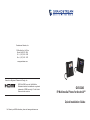 1
1
-
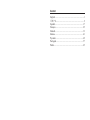 2
2
-
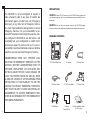 3
3
-
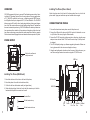 4
4
-
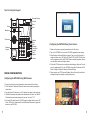 5
5
-
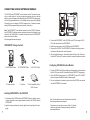 6
6
-
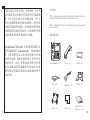 7
7
-
 8
8
-
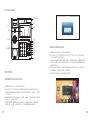 9
9
-
 10
10
-
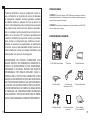 11
11
-
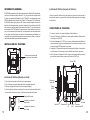 12
12
-
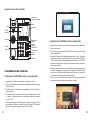 13
13
-
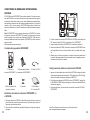 14
14
-
 15
15
-
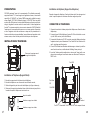 16
16
-
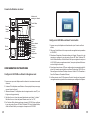 17
17
-
 18
18
-
 19
19
-
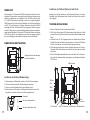 20
20
-
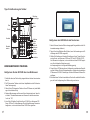 21
21
-
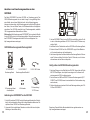 22
22
-
 23
23
-
 24
24
-
 25
25
-
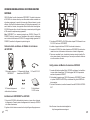 26
26
-
 27
27
-
 28
28
-
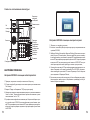 29
29
-
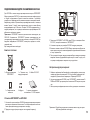 30
30
-
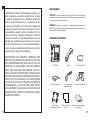 31
31
-
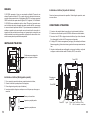 32
32
-
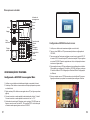 33
33
-
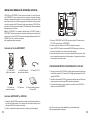 34
34
-
 35
35
-
 36
36
-
 37
37
-
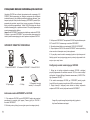 38
38
Grandstream GXV3240 Quick Installation Guide
- Catégorie
- Téléphones
- Taper
- Quick Installation Guide
dans d''autres langues
- italiano: Grandstream GXV3240
- English: Grandstream GXV3240
- español: Grandstream GXV3240
- Deutsch: Grandstream GXV3240
- русский: Grandstream GXV3240
- português: Grandstream GXV3240
- polski: Grandstream GXV3240
Documents connexes
-
Grandstream GXV3370 IP Multimedia Phone for Android Mode d'emploi
-
Grandstream GXP2140 Guide d'installation
-
Grandstream GXV3380 Quick Installation Guide
-
Grandstream GXP2200EXT Expansion Module Guide d'installation
-
Grandstream GVC3212 Quick Installation Guide
-
Grandstream GXP2200EXT Expansion Module Fiche technique
-
Grandstream GXV3240 Fiche technique
-
Grandstream GVC3202 Quick Installation Guide
-
Grandstream GVC3220 Quick Installation Guide
-
Grandstream GHP62X/W Guide d'installation